Xem mục lục
Bảng hoa hồng
Hướng dẫn sử dụng
Bảng hoa hồng
- Để xem danh sách bảng hoa hồng, trên màn hình Quản lý, bạn kích menu Nhân viên (1) -> chọn Bảng hoa hồng (2)
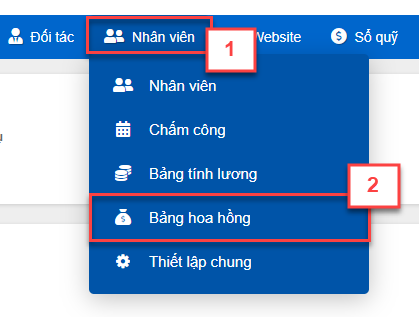
- Trên màn hình này, bạn có thể thực hiện các thao tác:
- Chọn xem 1 hoặc nhiều bảng hoa hồng cùng lúc, tối đa 5 bảng hoa hồng (1)
- Tìm kiếm nhóm hàng (2), hàng hóa cụ thể (3)
- Cập nhật danh sách hàng hóa trên bảng hoa hồng (4)
- Thêm hàng hóa vào bảng hoa hồng (5)
- Cập nhật mức hoa hồng trên từng hàng hóa (6)
- Xóa hàng hóa khỏi bảng hoa hồng (7)
- Tùy chọn ẩn hiện các cột thông tin (9)
- Lựa chọn hiển thị số bản ghi trên 1 trang (10)
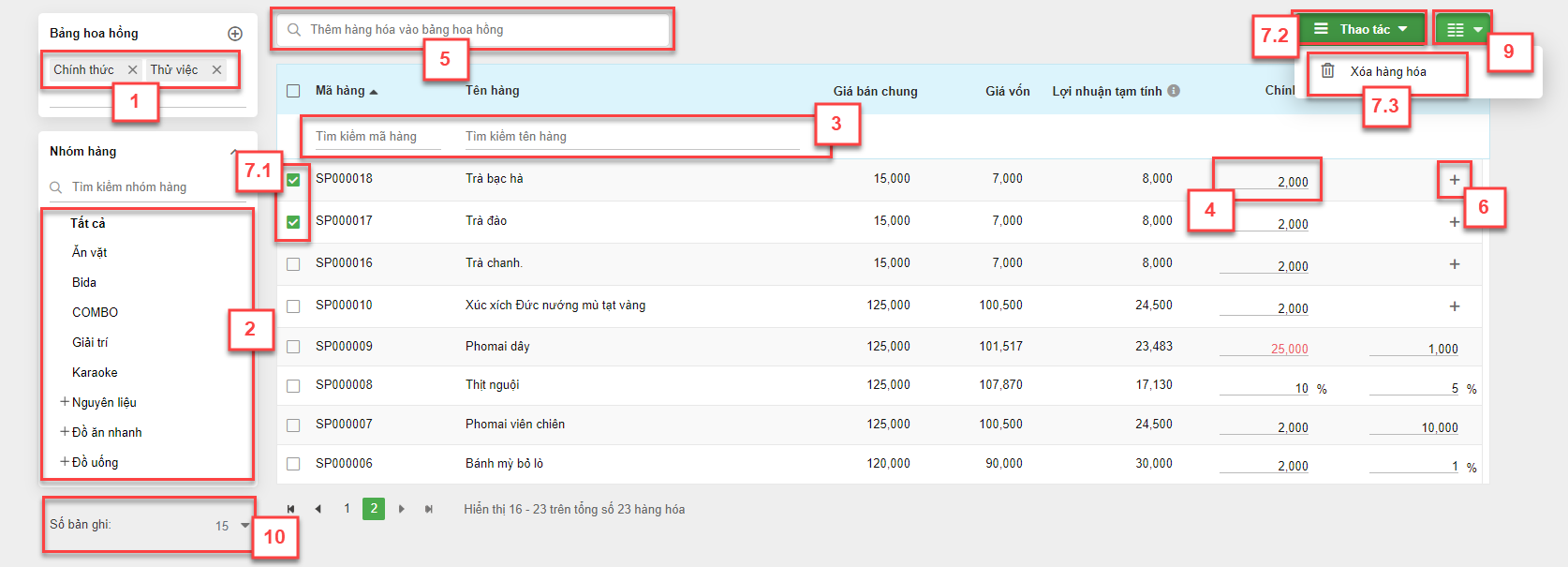
- Trên màn hình Thiết lập hoa hồng, bạn kích vào biểu tượng ![]() (1) trên dòng Bảng hoa hồng góc trái màn hình và nhập các thông tin sau (2):
(1) trên dòng Bảng hoa hồng góc trái màn hình và nhập các thông tin sau (2):
- Tên: tên bảng hoa hồng (bắt buộc điền)
- Phạm vi áp dụng: lựa chọn Toàn hệ thống hoặc Chi nhánh áp dụng
- Trạng thái: lựa chọn Áp dụng hoặc Ngừng áp dụng
- Kích Lưu (3) để ghi nhận thông tin bảng hoa hồng
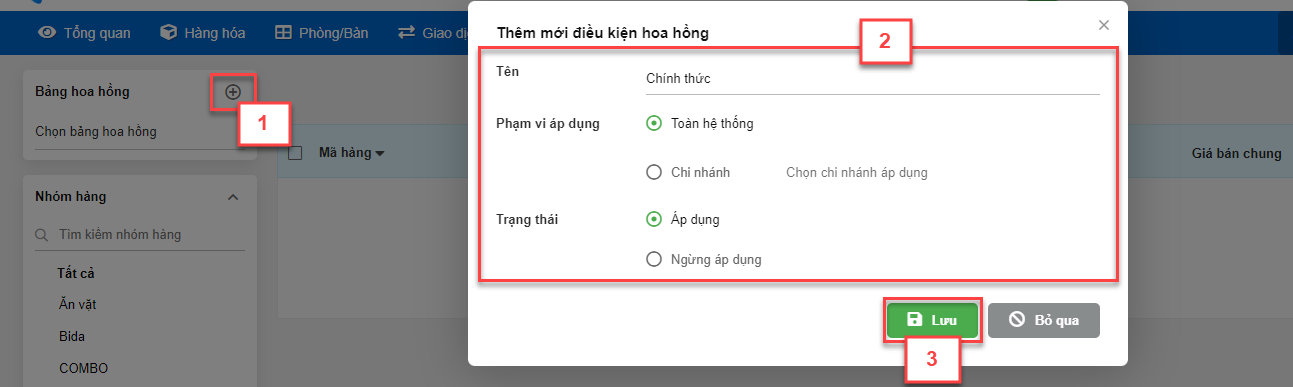
- Sau khi Lưu thông tin bảng hoa hồng, bạn cần thêm hàng hóa vào bảng, bạn có thể chọn cách thêm theo nhóm hàng (1) hoặc thêm lần lượt từng hàng hóa (2).
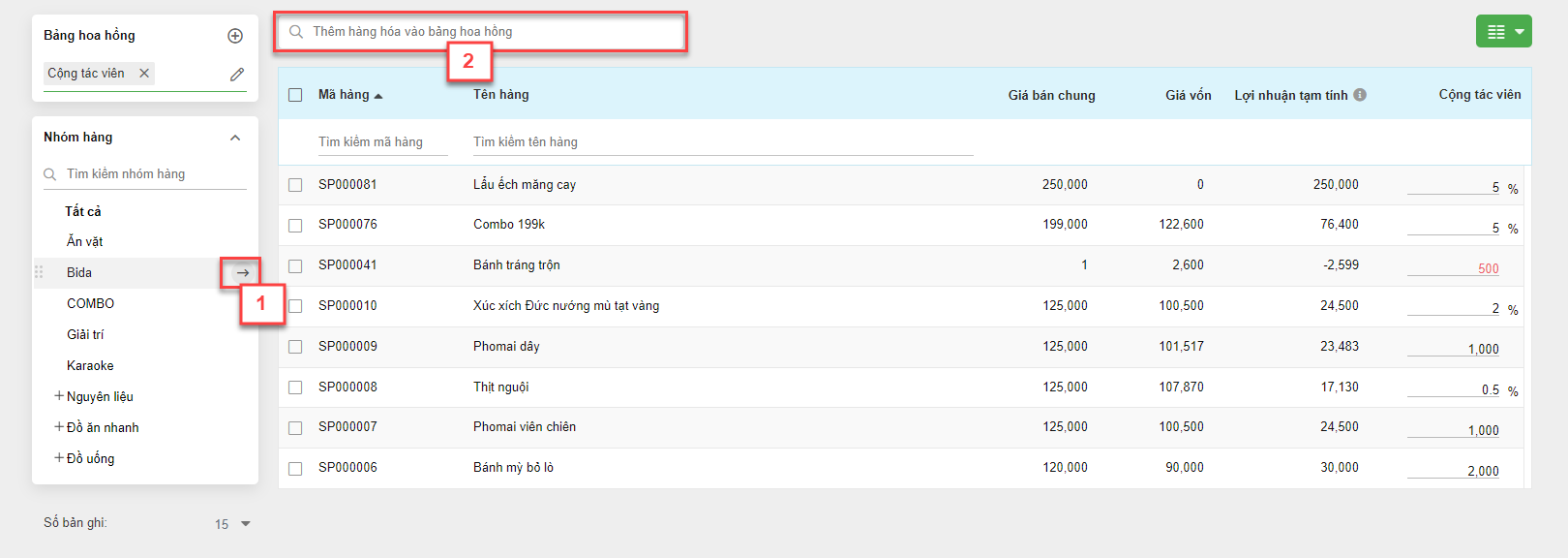
- Để thiết lập mức hoa hồng cho hàng hóa, bạn có thể nhập trực tiếp trên từng sản phẩm hoặc áp dụng hàng loạt cho nhiều hàng hóa. Thao tác cụ thể như sau:
- Nhập giá trực tiếp trên từng sản phẩm: sau khi thoát ra khỏi ô nhập liệu, hệ thống sẽ tự động lưu giá mới của hàng hóa đó vào bảng giá.

- Áp dụng mức hoa hồng cho hàng loạt hàng hóa: bạn kích vào mức hoa hồng của hàng hóa -> hệ thống hiện thị pop-up, bạn thiết lập mức hoa hồng theo giá trị VND hoặc theo % doanh thu của hàng hóa (2) -> tích chọn áp dụng cho tất cả sản phẩm trong bảng hoa hồng (3). Sau khi kích Đồng ý (4), hệ thống sẽ tự động lưu mức hoa hồng mới của hàng hóa đó.
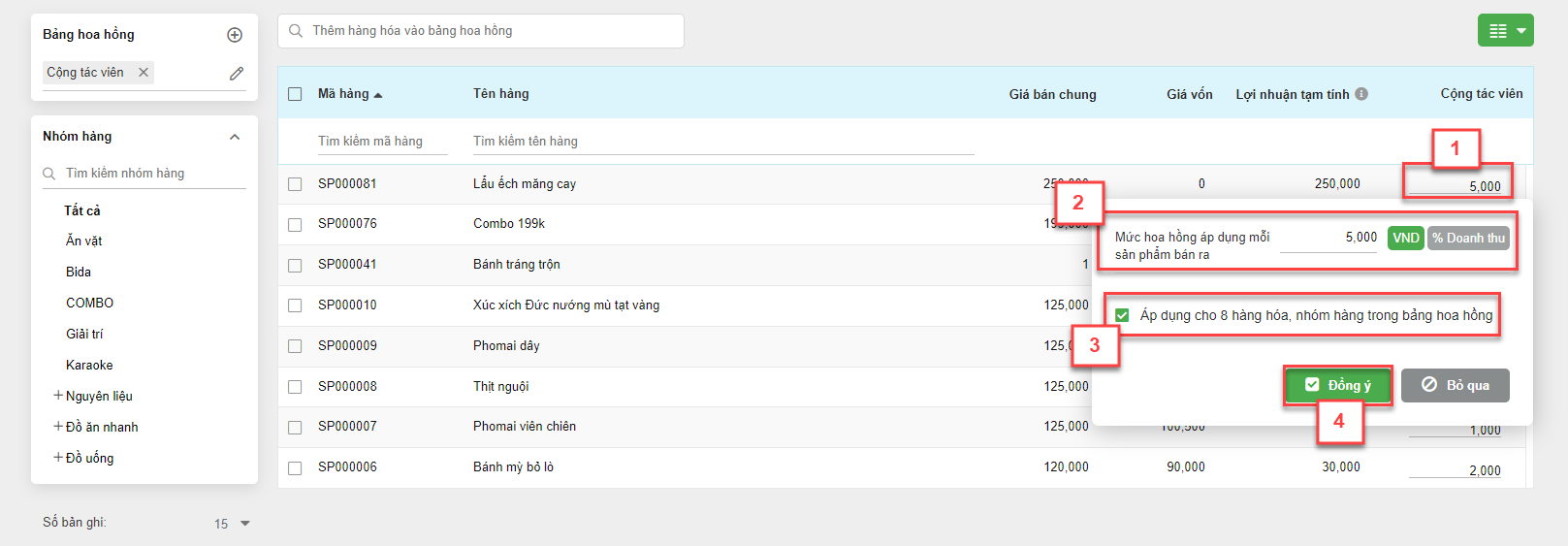
- Nếu mức hoa hồng lớn hơn Lợi nhuận tạm tính -> hệ thống sẽ hiển thị màu đỏ cảnh báo thông tin để bạn cân nhắc điều chỉnh lại mức hoa hồng phù hợp.
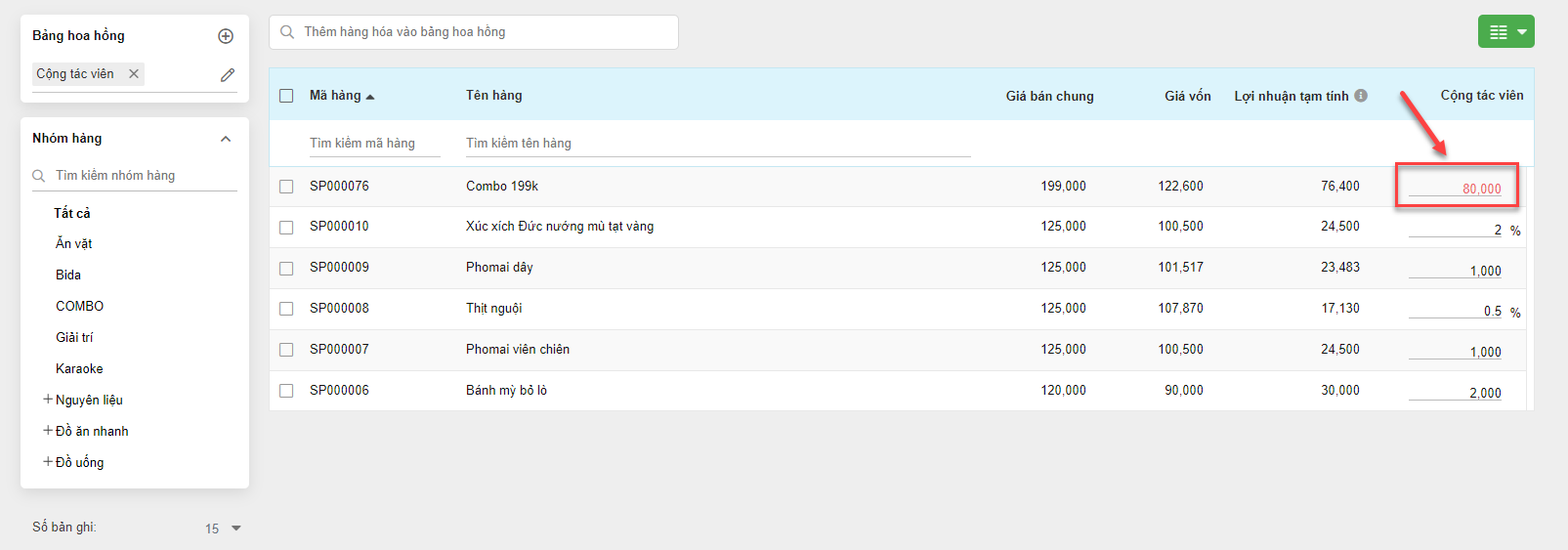
- Để thay đổi thông tin của bảng hoa hồng, trên màn hình Bảng hoa hồng, bạn chọn Tên bảng hoa hồng muốn thay đổi thông tin, kích vào biểu tượng ![]() (1).
(1).
- Cập nhật lại thông tin của bảng hoa hồng (2), kích Lưu (3).
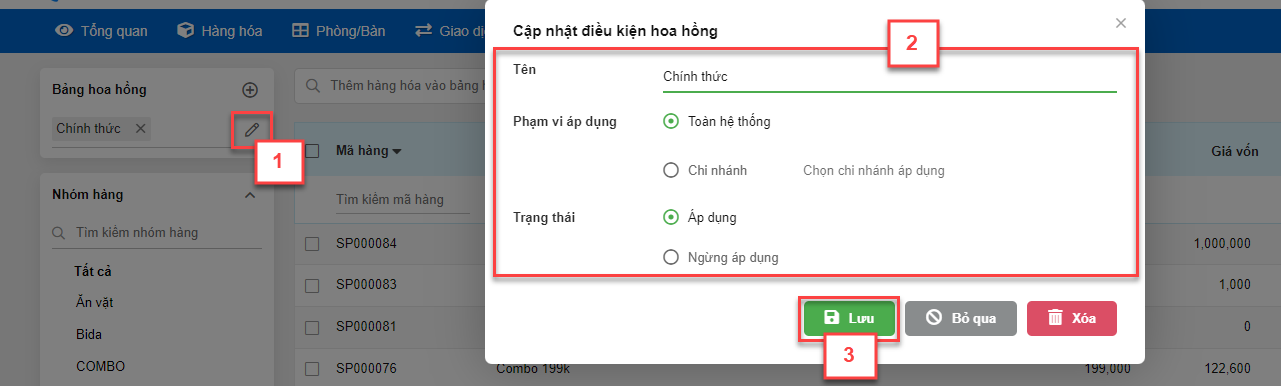
- Để cập nhật mức hoa hồng mới cho các hàng hóa, sau khi tìm kiếm (theo hàng hóa cụ thể hoặc theo nhóm hàng), bạn có thể nhập mức hoa hồng trực tiếp trên từng sản phẩm hoặc áp dụng mức hoa hồng cho hàng loạt hàng hóa tương tự như khi thêm mới bảng hoa hồng.
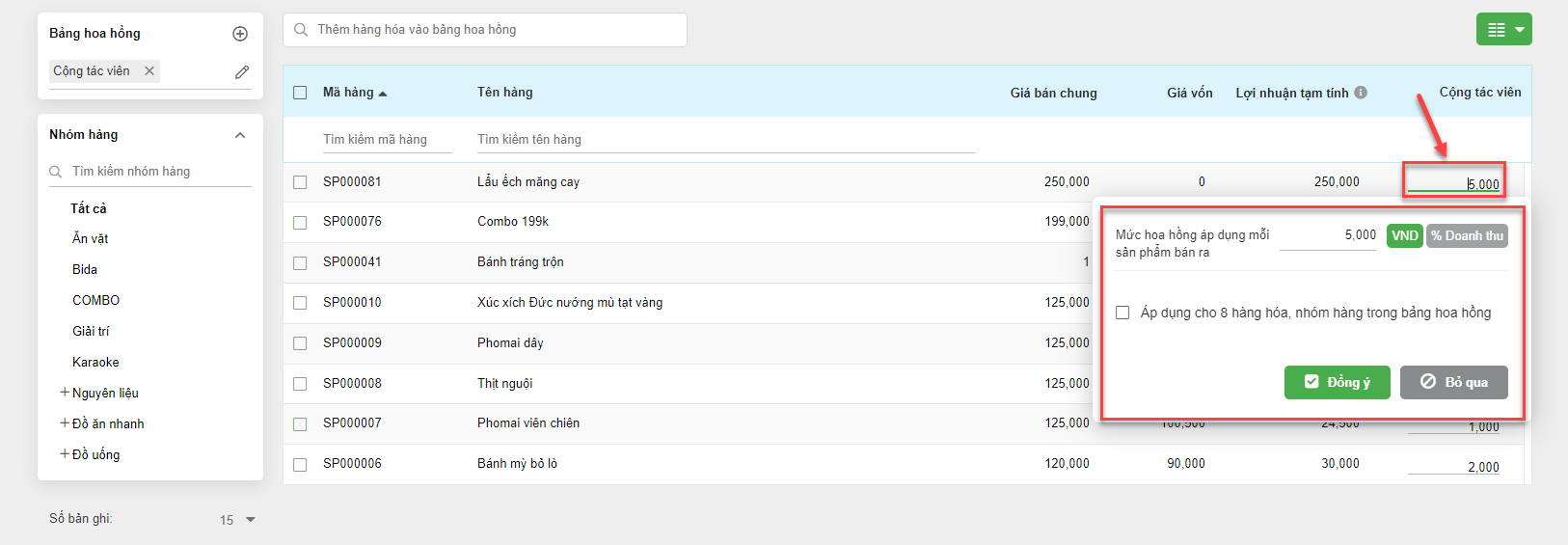
- Để xóa hàng hóa khỏi bảng hoa hồng, bạn tích chọn các mã hàng cần xóa (1) -> kích Thao tác (2) -> chọn Xóa hàng hóa (3) -> chọn Đồng ý (4) để xác nhận thông tin.
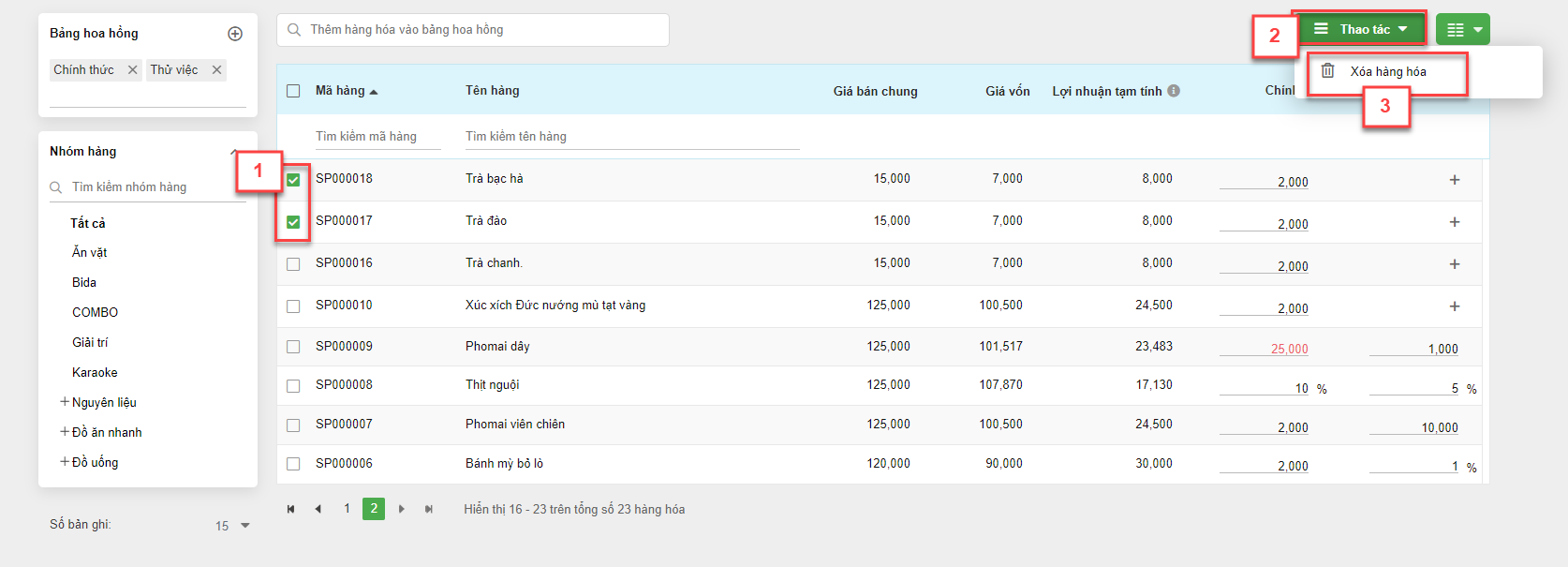
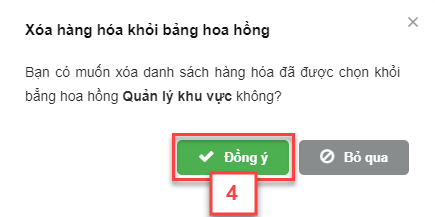
- Để xóa bảng hoa hồng, bạn chọn Tên bảng giá cần xóa, kích vào biểu tượng ![]() (1) -> kích Xóa (2) -> chọn Đồng ý (3) để xác nhận chắc chắn xóa bảng hoa hồng
(1) -> kích Xóa (2) -> chọn Đồng ý (3) để xác nhận chắc chắn xóa bảng hoa hồng
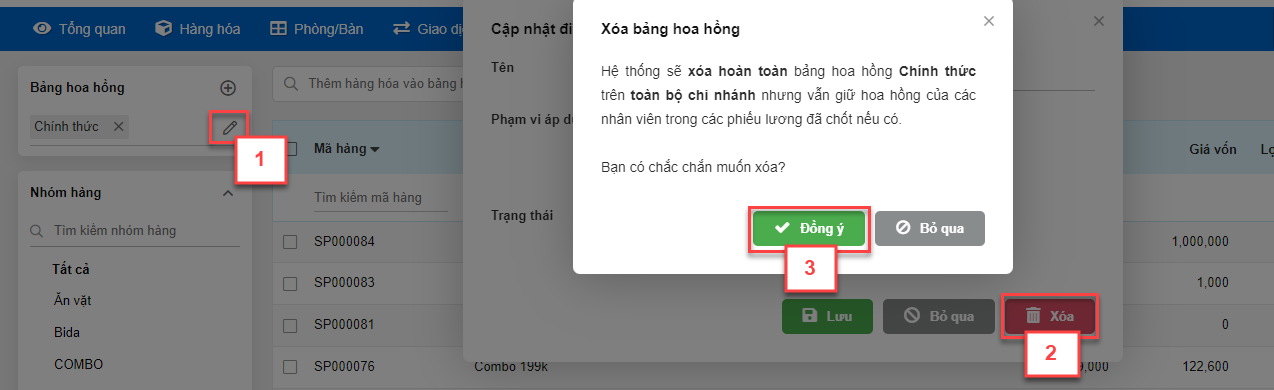
Như vậy, KiotViet đã thực hiện xong phần hướng dẫn tính năng Bảng hoa hồng.
Mọi thắc mắc xin liên hệ tổng đài tư vấn bán hàng 1800 6162, tổng đài hỗ trợ phần mềm 1900 6522 hoặc email cho chúng tôi tại địa chỉ: hotro@kiotviet.com để được hỗ trợ và giải đáp.
Chúc Quý khách thành công!
Tài liệu được cập nhật mới nhất ngày 01/03/2023
KiotViet - Phần mềm quản lý bán hàng phổ biến nhất
- Với 300.000 nhà kinh doanh sử dụng
- Chỉ từ: 6.000đ/ ngày




